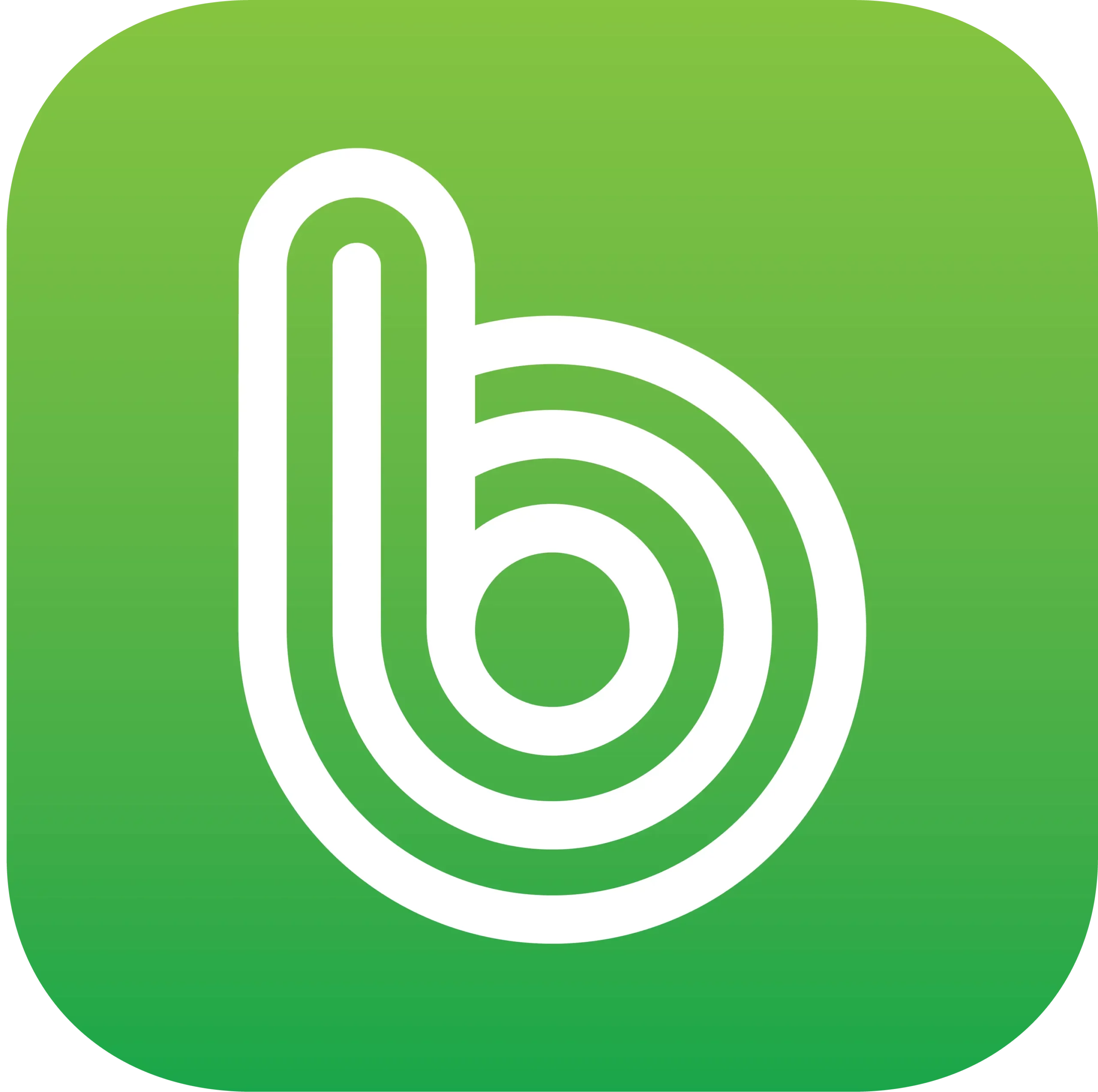아이폰 IMEI 조회에 대해 알아보겠습니다. IMEI라고 들어보셨나요? 국제 모바일 장비 식별 번호라고 하는 일련번호인데요. 분실, 도난 등의 상황에서 기기를 찾는 데 도움이 된다고 합니다.
그럼, 아이폰은 어떻게 조회하는지 알아볼까요?

IMEI란?
휴대전화의 IMEI(국제 모바일 장비 식별 번호)는 해당 기기를 고유하게 식별하는 일련번호입니다.
IMEI는 ❶ 주로 휴대전화의 배터리 칸 내부나, 휴대전화 설정 메뉴에서 확인할 수 있습니다.
또는 ❷ 다이얼 패드에서 “*#06#”을 입력하면 IMEI 번호가 표시되는 경우도 있습니다.
IMEI는 15자리 숫자로 이루어져 있습니다. 휴대전화를 분실하거나 도난당했을 때, 이 IMEI 번호는 해당 기기를 찾거나 블랙리스트에 등록하는 데 사용될 수 있습니다. 그럼, 아이폰은 어떻게 조회할 수 있을까요?
아이폰 IMEI 조회하기
아이폰 IMEI 조회 방법은 휴대전화의 일련번호, IMEI/MEID, CDN, 그리고 ICCID를 찾는 등 여러 가지가 있습니다. 아래는 iPhone, iPad 또는 iPod touch에서 이 정보를 찾는 방법에 대한 안내입니다.
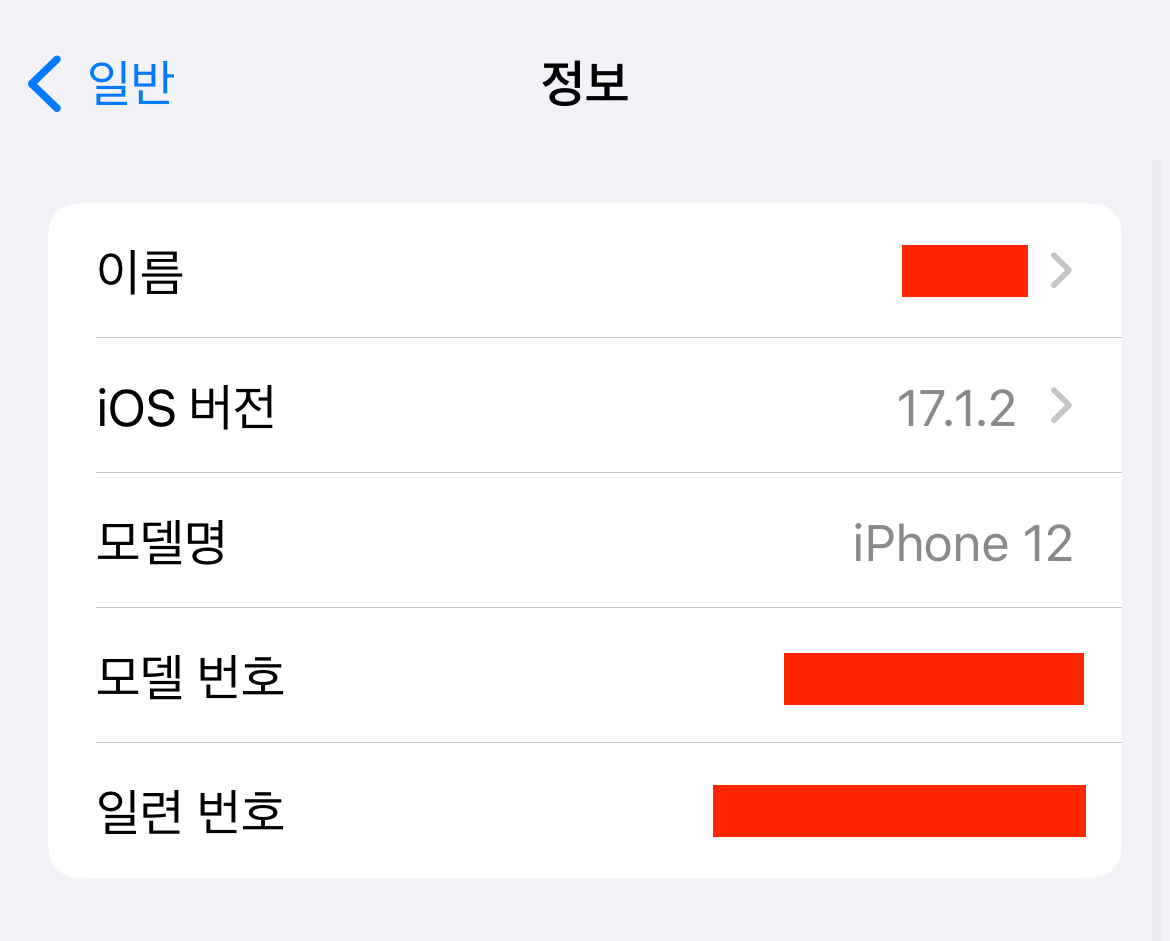
① 설정에서
- 설정 앱을 열고 ‘일반’으로 이동합니다.
- ‘정보’를 탭하여 일련 번호, IMEI/MEID, 그리고 ICCID를 확인합니다.
- 필요한 정보를 길게 터치하여 복사할 수 있습니다.
② 초기화 후 설정하기 전에
- 기기를 켭니다.
- Apple 로고가 표시될 때까지 기기의 전원 버튼을 길게 누릅니다.
- ‘안녕하세요’가 나타나면 해당 정보를 확인합니다.
③ iPhone 모델별 찾기
- iPhone 6s 이후 모델은 설정에서 일련 번호를 찾고 SIM 트레이에서 IMEI/MEID를 찾습니다.
- iPhone 6 이전 모델은 후면에서 일련 번호를 찾거나 SIM 트레이에서 확인합니다.
④ iPad 및 iPod touch
- iPad Pro, iPad, 또는 iPod touch의 경우 후면에서 일련 번호를 확인할 수 있습니다.
- iPad (Wi-Fi + Cellular) 모델에서는 IMEI도 찾을 수 있습니다.
⑤ Finder 및 iTunes를 사용한 확인
- 기기를 컴퓨터에 연결하고 Finder 또는 iTunes를 엽니다.
- 해당 프로그램에서 기기 정보를 확인하고 일련 번호, IMEI/MEID, ICCID를 찾습니다.
- 필요한 정보를 복사하여 사용할 수 있습니다.
⑥ 기기가 없는 경우
- 웹 브라우저에서 appleid.apple.com으로 이동합니다.
- 해당 Apple ID로 로그인하고 ‘기기’ 섹션에서 일련 번호와 IMEI/MEID를 확인합니다.
⑦ 포장 상자 사용
- 기기의 원래 포장 상자를 가지고 있는 경우 바코드에서 일련 번호와 IMEI/MEID를 찾을 수 있습니다.
마무리
아이폰 IMEI 조회는 설정 앱에서 ‘일반’ > ‘정보’로 확인 가능하거나 다이얼 패드에서 “*#06#” 입력으로도 확인할 수 있습니다.
또한, 웹 브라우저에서 appleid.apple.com에 로그인하여 ‘기기’ 섹션에서도 확인 가능합니다. 분실 시, 해당 번호는 기기를 찾거나 블랙리스트에 등록하는 데 사용됩니다.